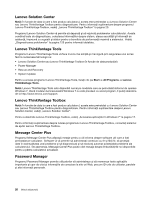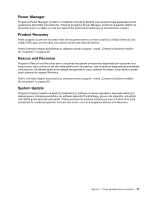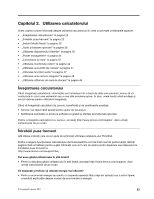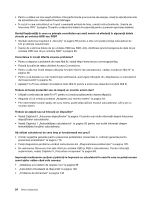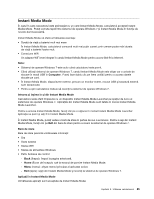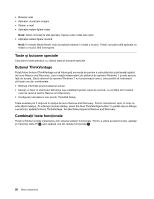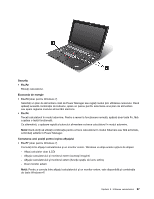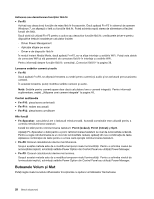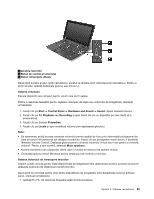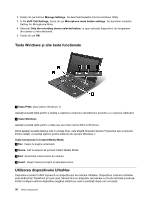Lenovo ThinkPad X1 (Romanian) User Guide - Page 43
Instant Media Mode, Starea WiFi
 |
View all Lenovo ThinkPad X1 manuals
Add to My Manuals
Save this manual to your list of manuals |
Page 43 highlights
Instant Media Mode În cazul în care calculatorul este preinstalat cu un card Instant Media Mode, calculatorul acceptă Instant Media Mode. Puteţi comuta rapid între sistemul de operare Windows 7 şi Instant Media Mode în funcţie de nevoile dumneavoastră. Instant Media Mode vă oferă următoarele avantaje: • Durată de viaţă a bateriei mult mai mare În Instant Media Mode, calculatorul consumă mult mai puţin curent; prin urmare poate mări durata de viaţă a bateriei foarte mult. • Conexiune WiFi Un adaptor WiFi este integrat în cardul Instant Media Mode pentru acces fără fir la Internet. Note: • Sistemul de operare Windows 7 este activ când calculatorul este pornit. • Când utilizaţi sistemul de operare Windows 7, cardul Instant Media Mode este afişat car o unitate de stocare în masă USB în Computer. Puteţi face dublu clic pe litera unităţii pentru a accesa datele stocate pe card. • În Instant Media Mode, dispozitivele externe, precum un monitor extern, mouse USB şi tastatură externă sunt dezactivate. • Pentru a opri calculatorul trebuie să reveniţi la sistemul de operare Windows 7. Intrarea şi ieşirea în şi din Instant Media Mode Calculatorul este oferit împreună cu un dispozitiv Instant Media Mode Launcher pe spaţiul de lucru al sistemului de operare Windows 7. Aplicaţiile din Instant Media Mode sunt listate în meniul Instant Media Mode Launcher. Pentru a accesa Instant Media Mode, faceţi clic pe o opţiune în meniul Instant Media Mode Launcher. Aplicaţia va porni şi veţi fi în Instant Media Mode. În Instant Media Mode, puteţi vedea o bară de stare în partea de sus a ecranului. Pentru a ieşi din Instant Media Mode, faceţi clic pe Exit din bara de stare pentru a reveni la sistemul de operare Windows 7. Bară de stare Bara de stare prezintă următoarele informaţii: • Ora • Stare bateriei • Starea WiFi • Starea de alimentare Windows • Patru butoane de control: - Back (Înapoi): înapoi la pagina anterioară. - Home (Ecran de început): salt la ecranul de pornire Instant Media Mode. - Menu (meniu): afişaţi meniul principal al aplicaţiei active. - Exit (Ieşire): ieşiţi din Instant Media Mode şi reveniţi la sistemul de operare Windows 7. Aplicaţii în Instant Media Mode Următoarele aplicaţii sunt acceptate de Instant Media Mode: Capitolul 2. Utilizarea calculatorului 25